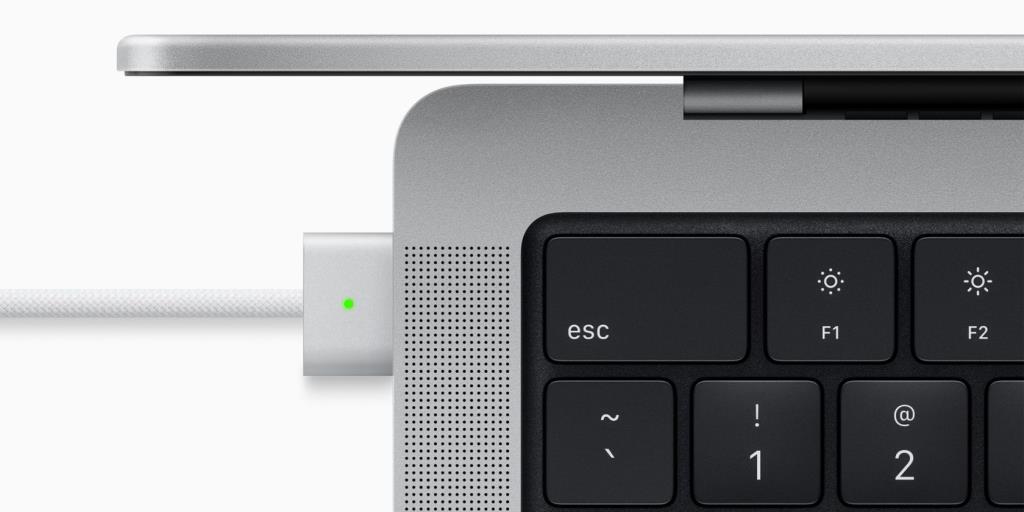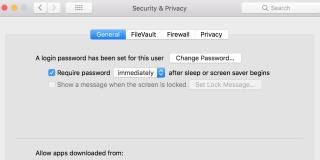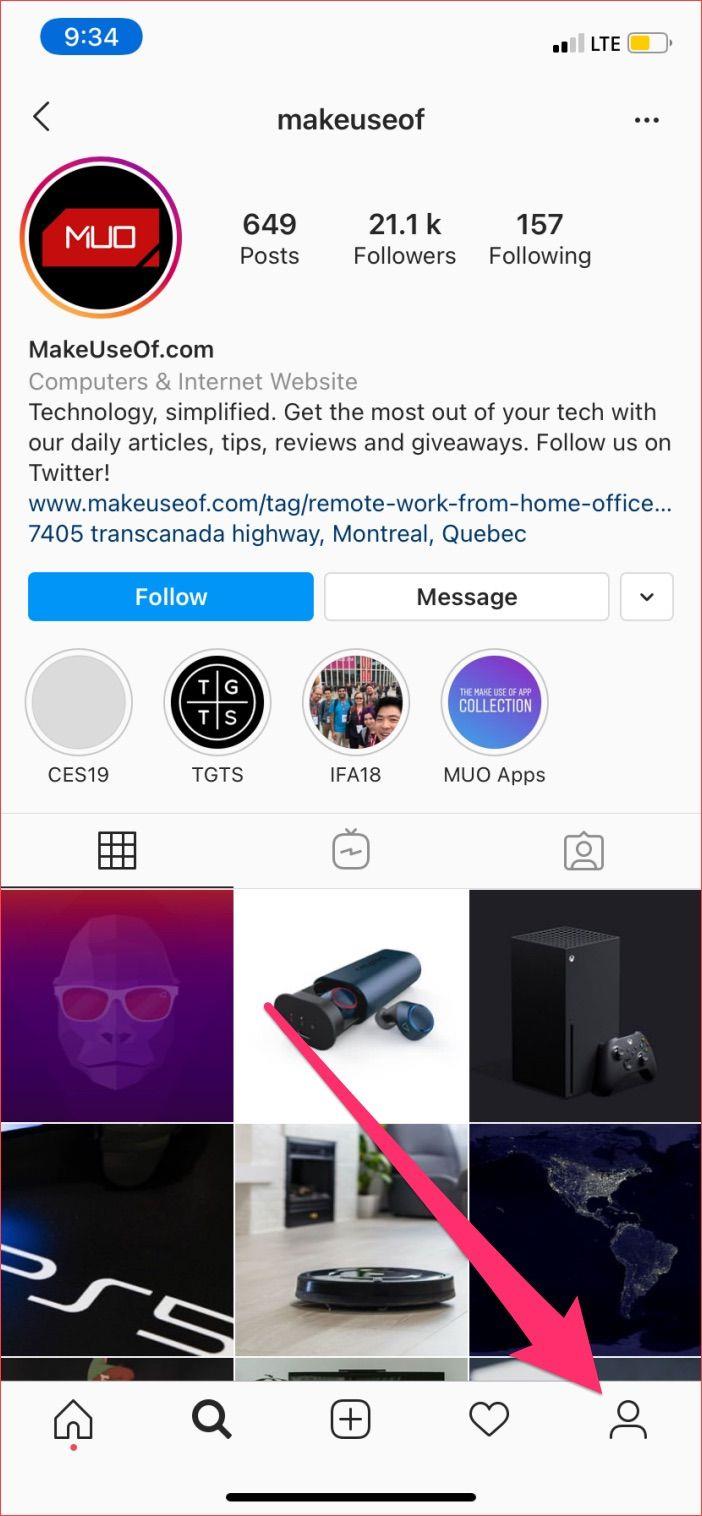تقدم طرازات Apple MacBook Pro الجديدة بقياس 14 إنش و 16 إنش تقريباً كل ميزة يطلبها المستخدمون المحترفون من الشركة منذ سنوات. تحقق أجهزة الكمبيوتر هذه قفزة هائلة في الأداء والكفاءة وعمر البطارية ، وهو ما لم يشهده سوق أجهزة الكمبيوتر المحمول منذ سنوات. بالإضافة إلى ذلك ، يرون عودة المنافذ المفيدة مثل شحن SDXC و HDMI و MagSafe.
على عكس طرازات MacBook السابقة ، فإن جهاز MacBook Pro مقاس 14 بوصة و 16 بوصة يحتوي على مواصفات وميزات متشابهة مع بعضها البعض. لا يوجد فرق جوهري في الأداء بينهما ، ويمكنك تكوين هذه الأجهزة بنفس ذاكرة الوصول العشوائي والتخزين وشريحة Apple السيليكونية ، بغض النظر عن حجمها.
إذا كنت تنوي شراء MacBook Pro الجديد ولكنك في حيرة من أمرك بشأن الحجم الذي تريده - 14 بوصة أو 16 بوصة - اقرأ دليلنا أدناه للعثور على الإجابة.
يجب عليك شراء MacBook Pro مقاس 16 بوصة إذا كنت بحاجة ...
1. أكبر عرض ممكن
إذا كنت دائمًا في حالة تنقل وتحتاج إلى أكبر شاشة عرض ممكنة على جهاز MacBook ، فإن الطراز مقاس 16 بوصة يناسبك. تعد الدقة والعرض على جهاز MacBook Pro مقاس 16 بوصة M1 Pro أو M1 Max MacBook Pro أكبر قليلاً من جهاز MacBook Pro مقاس 16 بوصة المستند إلى Intel ، لذا ستتمكن من احتواء المزيد من المحتوى على الشاشة.
عدد قليل جدًا من أجهزة الكمبيوتر المحمولة الموجودة في السوق تحتوي على شاشة كبيرة وجميلة وتقدم مستوى الأداء الذي يمكن أن يقدمه MacBook Pro مقاس 16 بوصة. إنه مثالي لمحرري الفيديو ومحرري الصور وأي شخص يعمل مع لقطات الفيديو ، حيث إن الشاشة الأكبر ستجعل إنشاء المحتوى أثناء التنقل أسهل كثيرًا.

حقوق الصورة: Apple
يمكن تكوين كل من جهاز MacBook Pro مقاس 14 بوصة و 16 بوصة مع شرائح M1 Pro و M1 Max. على الرغم من عدم وجود فرق جوهري في الأداء بين الجهازين عند تعبئة رقائق متطابقة ، فإن جهاز M1 Max MacBook Pro مقاس 16 بوصة يأتي مع وضع الطاقة العالية الذي يعزز الأداء أثناء تصنيف الألوان لفيديو 8K ProRes أو مهام مكثفة أخرى مماثلة.
هذا الوضع مفقود من جهاز MacBook Pro مقاس 14 بوصة ، لذا فإن تصنيف مقاطع الفيديو بدقة 8K لن يكون سلسًا.
ذات صلة: M1 Pro مقابل M1 Max: إليك كيفية مقارنة أحدث رقائق السيليكون من Apple
3. عمر أطول للبطارية
يعني الهيكل الأكبر لجهاز MacBook Pro مقاس 16 بوصة أن بإمكان Apple وضع بطارية أكبر بداخله. وهذا بدوره يعني أن جهاز MacBook Pro مقاس 16 بوصة يمكن أن يستمر لفترة أطول بشكل ملحوظ من شقيقه البالغ 14 بوصة. تدعي شركة Apple أن جهاز MacBook Pro مقاس 16 بوصة يمكنه بث المحتوى من Apple TV + لمدة 21 ساعة ، بينما يستمر الطراز الأصغر لمدة 17 ساعة. لذلك ، إذا كنت تقدر عمر البطارية ، فإن جهاز MacBook Pro مقاس 16 بوصة هو الخيار الواضح.
لاحظ أن جهاز MacBook Pro مقاس 16 بوصة لا يمكن شحنه بسرعة إلا باستخدام محول طاقة 140 وات USB-C عبر MagSafe. هذا على عكس جهاز MacBook Pro الأصغر مقاس 14 بوصة ، والذي يمكن شحنه بسرعة مباشرة من خلال منافذ USB-C الخاصة به أيضًا.
4. مكبرات صوت أفضل
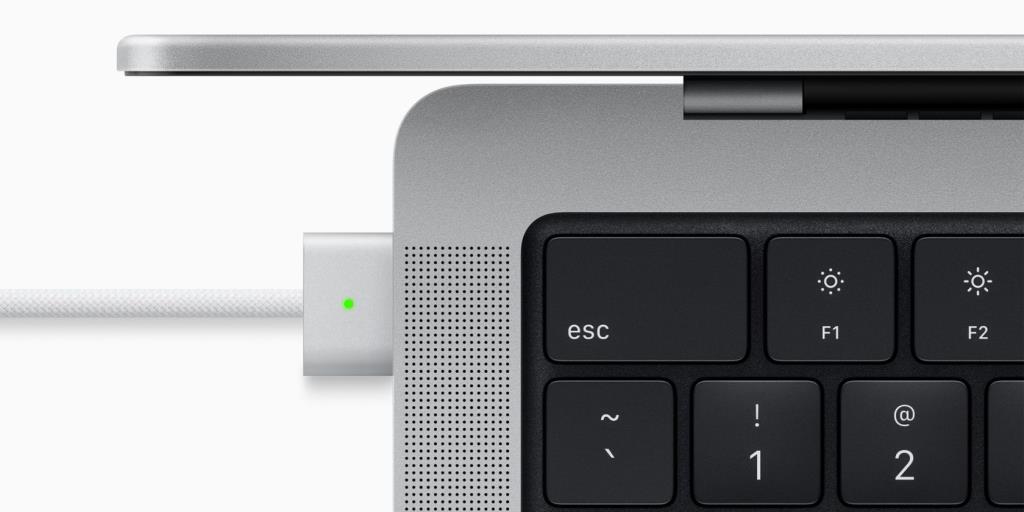
حقوق الصورة: Apple
يتميز جهاز MacBook Pro مقاس 14 بوصة و 16 بوصة بإعداد مكون من ستة مكبرات صوت. ومع ذلك ، نظرًا للاختلافات المادية في الحجم ، فإن إعداد السماعات على جهاز MacBook Pro مقاس 16 بوصة يبدو أفضل قليلاً من طراز 14 بوصة. إنه اختلاف بسيط ، ولكن إذا كنت تريد أفضل نظام مكبرات صوت على جهاز MacBook Pro ، فسيتعين عليك اختيار الطراز مقاس 16 بوصة.
يجب عليك شراء جهاز MacBook Pro مقاس 14 بوصة إذا كنت بحاجة ...
1. أفضل قابلية
جهاز MacBook Pro الجديد بقياس 14 إنش و 16 إنش أثقل من الطرازات التي تم استبدالها. جهاز MacBook Pro الجديد مقاس 16 بوصة ، على وجه الخصوص ، أكثر سمكًا وليس محمولًا مثل طراز Intel الذي يحل محله. إذا كانت قابلية النقل عاملاً مهمًا بالنسبة لك ، فانتقل إلى MacBook Pro مقاس 14 بوصة.
يعد جهاز MacBook Pro مقاس 14 بوصة أخف وزنًا بشكل ملحوظ من جهاز MacBook Pro مقاس 16 بوصة - 1.6 كجم مقابل 2.1 كجم - مما يسهل حمله. كما أنه أرق قليلاً عند 0.61 بوصة ، مقارنة بخط الخصر 0.66 بوصة لجهاز MacBook Pro مقاس 16 بوصة.
2. أفضل ضجة لباك الخاص بك

حقوق الصورة: Apple
نظرًا لأن جهاز MacBook Pro مقاس 14 بوصة و 16 بوصة متاحان الآن مع نفس شرائح M1 Pro أو M1 Max ، فلا يوجد فرق كبير في الأداء بينهما. هذا يعني أيضًا أن جهاز MacBook Pro الأصغر مقاس 14 بوصة يوفر لك المزيد من الضجة مقارنة بالشقيق الأكبر ، خاصة إذا كنت لا تحتاج إلى شاشة أكبر للطراز الأخير وعمر بطارية أطول.
إذا كانت ميزانيتك ضيقة ، فإن جهاز MacBook Pro مقاس 14 بوصة يكون أكثر منطقية بالنسبة لك لأنه أرخص ببضع مئات من الدولارات من أخيه البالغ 16 بوصة. يُباع جهاز MacBook Pro مقاس 14 بوصة بسعر 1،999 دولارًا ، بينما يبدأ سعر MacBook Pro مقاس 16 بوصة من 2499 دولارًا. مع الأداء المماثل ، لا يوجد سبب يدفعك لشراء جهاز MacBook الأكبر ، خاصة إذا كانت ميزانيتك محدودة.
يمكنك أيضًا التفكير في شراء M1 MacBook Pro مقاس 13 بوصة إذا لم يكن لديك عبء عمل متطلب. اقرأ المقارنة بين هذه النماذج إذا لم تكن متأكدًا من الاختلافات.
الموضوعات ذات الصلة: MacBook Pro مقاس 13 بوصة مقابل 14 بوصة: هل تستحق شريحة M1 Pro تكلفة إضافية؟
يعد M1 Pro أو M1 Max MacBook Pro من أجهزة الكمبيوتر المحمولة المثيرة للإعجاب حقًا
تقدم تشكيلة MacBook Pro مقاس 14 بوصة و 16 بوصة بعضًا من أفضل أجهزة الكمبيوتر المحمولة في السوق في الوقت الحالي. إنها تمثل قفزة كبيرة في كل جانب تقريبًا مقارنة بطرازات MacBook السابقة من حيث تحسين الأداء وجودة الحياة.
إذا كنت تقدر الأداء والكفاءة وتريد فقط جهازًا يمكنه التعامل مع كل ما ترميه ، فلا يمكنك ببساطة أن تخطئ في استخدام MacBook Pro الجديد - بغض النظر عن الحجم الذي تريده.